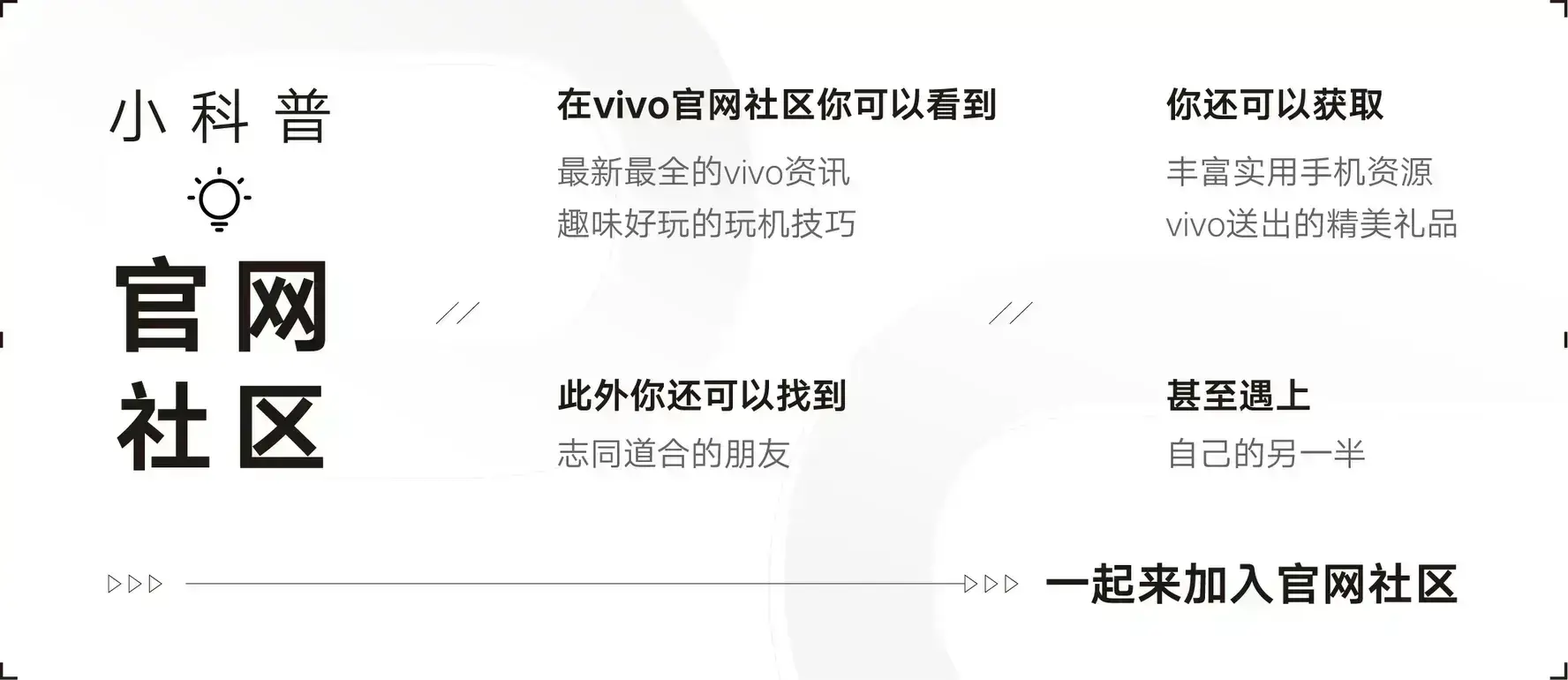相信大家对PC端的任务栏不会感到陌生吧,vivo Pad Air上的桌面常驻栏(俗称:dock栏)在此基础上有更多玩法,尤其展现在多任务处理界面。下面,请随我一起探索对vivo Pad Air的桌面常驻栏的玩法吧。

分区简介
vivo Pad Air的桌面常驻栏分区更为简洁,呈现出的App大多为常用(可按个人喜好调整)。当后台中有App留存时,桌面常驻栏会自动且为俩分区,且只优先显示后台中的前3个App哦。

应用管理
在桌面常驻栏中,可以长按应用拖入/拖出桌面常驻栏中的应用。而且与桌面应用上的应用管理一模一样,而且都只需长按应用即可进行下一步设置。


组成文件夹
桌面常驻栏的空间毕竟是有限的,而如果你想将更多应用放置其中,可通过合并桌面常驻栏中的应用组成文件夹。这既可以节省桌面常驻栏空间,又可节约应用开启的时间。

应用内底部上滑调出桌面常驻栏
如果你的vivo Pad Aie使用的是全局手势的话,那可一定要开启应用内底部上滑调出桌面常驻栏!开启后就可以在屏幕底部边缘向上慢速滑动,即可调出桌面常驻栏。
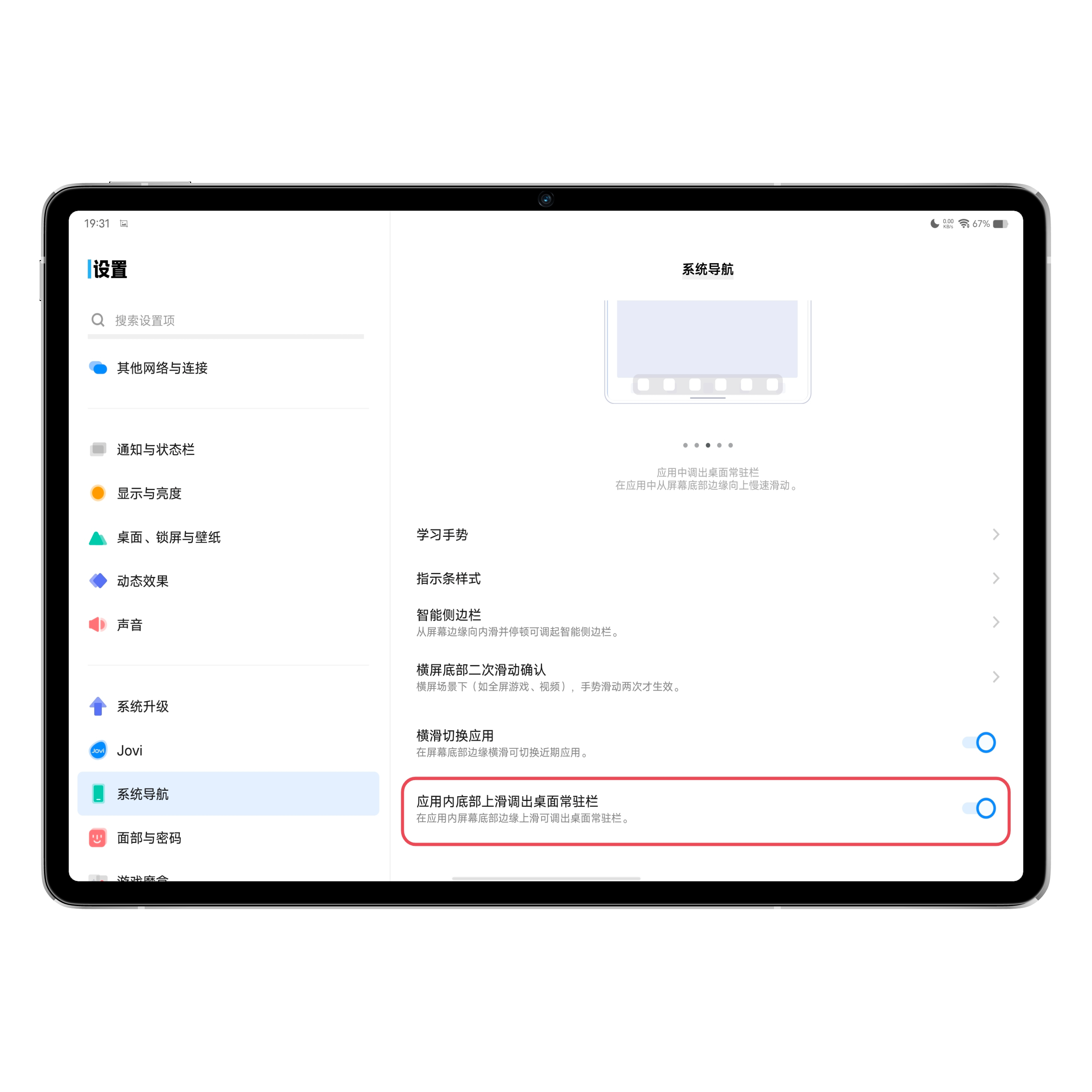
快速开启小窗/分屏
之前之所以强调桌面常驻栏的交互,是因为与其可以快速开启小窗/分屏。如何开启呢?首先一定要打开应用内底部上滑调出桌面常驻栏,然后仔细观看下面的展示图哦。
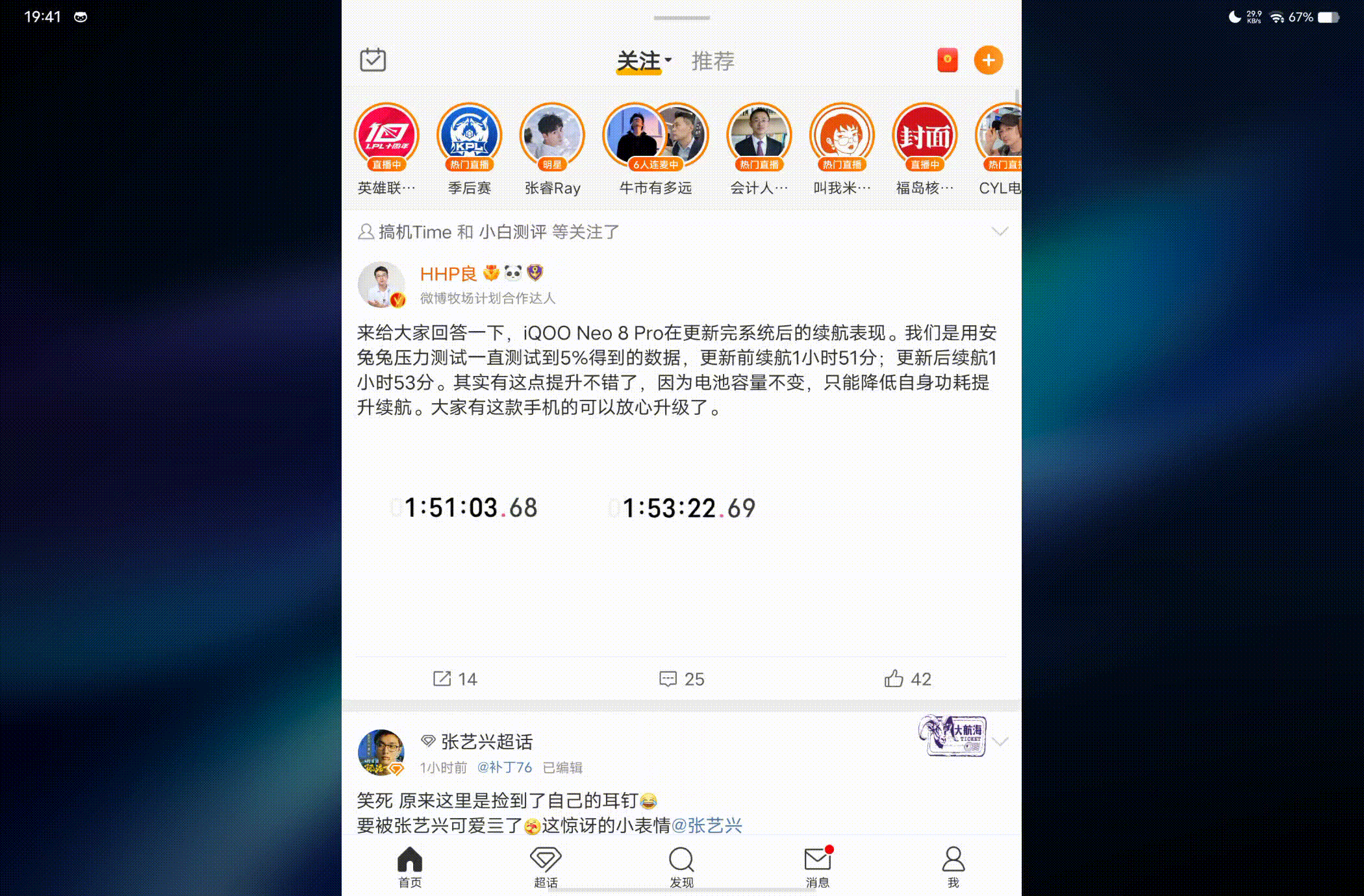
好啦,以上就是我关于vivo Pad Air桌面常驻栏的简要介绍。如果对你有所帮助,可以点我头像加关注支持一下,别忘了点赞或者评论区与我互动哦。如果有什么不足的地方,还请大家多多指教。